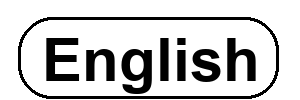今日のRoboPara(ロボパラ)開発日記では、Windows10 Homeでアップデートを止める方法をご紹介します。
数週間前のWin10のアップデートで、”強制的に”アップデートのインストールと再起動が行われるようになりましたよね・・・。
アクティブアワーを変更したり、再起動をキャンセルしたりしてやり過ごしていたのですが、つい先日やられました。ちょっと目を離した隙に、コーディングやら何やらの途中にもかかわらず、再起動!?
そして次の日はCNC制御中に再起動!? プログラムが動いているのに強制的に再起動するところはさすがWindowsですねw
皆さんも経験ありませんか???
頭にきたので、アップデートを手動にする方法について調べてみると、「Win10 Homeでは手動で更新できない!」ということがわかりました(Proならできる)!?
これって、作業用PCにWin10使うならProにしろってことですかね?「無理ー。」
というわけで、Windows10 Homeでアップデートを止める方法です。
ステップ1: services.mscを起動
「WindowsキーとRキー」を押して「services.msc」と入力すしてアプリケーションを起動します。
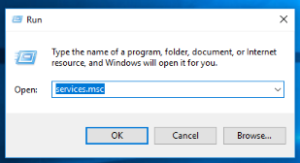
又は、サーチバーにservice(日本語版ならサービスでいいのかな?)と入れると、Servicesアプリケーションが引っかかるので、それを起動。
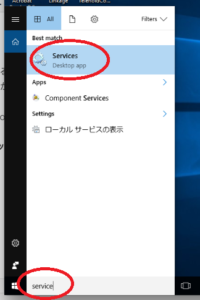
サーチバーにservice(日本語版ならサービスでいいのかな?)と入れると、Serviceアプリケーションが引っかかるので、それを起動。
ステップ2: Windows Updateを無効にする
WindowsUpdateをダブルクリックすると設定画面が出てきます。
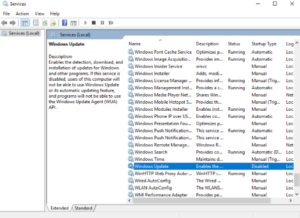
スタートアップタイプで無効を選びます。
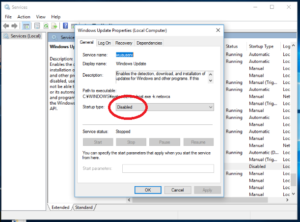
「適応」をクリックして、「OK」を押しWindowsを再起動してください。
ステップ3: 設定変更の確認
サーチバーにWindows Updateと入力し(日本語だとアップデートで検索に引っかかるかな?)アップデートの設定画面に行きます。
アップデートの確認というボタンがあるのでそれを押します。
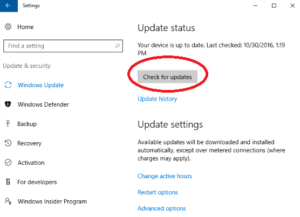
アップデートの確認ができませんでした的なメッセージが出れば成功です。
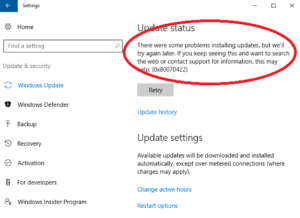
もしアップデートが必要になったら、ステップ2の作業で無効→有効にすればおkです!